
Adobe Illustrator предоставляет несколько способов редактирования текста: через панель свойств, инструмент «Текст» и панель символов. Основное отличие – в том, с каким типом текстового объекта работает пользователь: точечный текст или текст внутри области. Первый используется для коротких надписей, второй – для абзацев и блоков.
Для изменения содержимого текста нужно выбрать инструмент «Текст» (T) и кликнуть по нужному фрагменту. После этого текст можно редактировать напрямую. Если выделение не работает, возможно, текст предварительно был преобразован в кривые через команду Type → Create Outlines. Такой текст редактированию не подлежит, его можно только перерисовать или заменить заново.
Настройки гарнитуры, кегля, межстрочного интервала и кернинга доступны в правой части интерфейса – на панели Properties или через Window → Type → Character. Чтобы применить изменения ко всему блоку, нужно выделить весь текст. Для редактирования отдельных символов – достаточно выделить только их.
Если текст находится в замкнутой области, изменить его размер можно не только через кегль, но и вручную, растягивая границы рамки. Однако при этом текст может деформироваться – особенно в случае автоматического обтекания или если включена функция Auto Resize в параметрах области текста.
Как отредактировать уже существующий текст на артборде
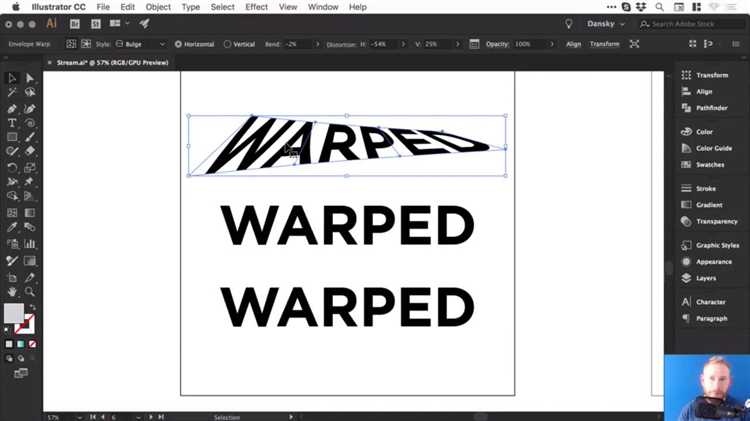
Для изменения текста на артборде необходимо выбрать инструмент Text Tool (T). Наведение курсора на текстовый блок приведёт к изменению курсора – он примет форму вставки (I-beam), если текст доступен для редактирования.
- Активируйте инструмент Text Tool, нажав клавишу T.
- Кликните по тексту, который требуется изменить. При этом появится текстовый курсор, а блок станет редактируемым.
- Выделите нужный фрагмент и введите новый текст или отредактируйте существующий.
Если клик по объекту активирует не текст, а весь фрейм или группу:
- Проверьте, не сгруппирован ли текст с другими элементами: выберите объект и нажмите Shift + Ctrl + G (Windows) или Shift + Cmd + G (Mac).
- Если текст был преобразован в кривые, редактирование как обычного текста станет невозможно. В таком случае создайте новый текстовый блок.
Для более точного редактирования:
- Откройте панель Character (Окно → Текст → Символ) для изменения шрифта, кегля, межбуквенного интервала.
- Используйте панель Paragraph для настройки выравнивания и отступов.
После завершения редактирования нажмите Esc или выберите любой другой инструмент, чтобы выйти из режима ввода текста.
Как изменить шрифт, размер и начертание текста
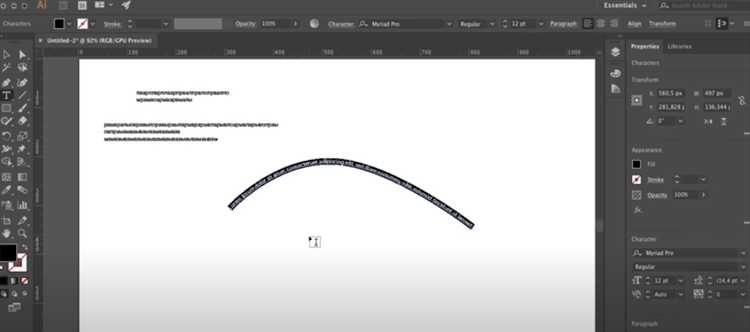
Выделите текст с помощью инструмента Text Tool (T). Появится рамка редактирования, внутри которой можно вносить изменения.
Для смены шрифта откройте панель Character (Окно → Текст → Символ). В выпадающем списке выберите нужный гарнитур. Чтобы быстро найти нужный вариант, начните вводить его название с клавиатуры.
Размер задаётся в том же окне – поле Font Size. Допустим ввод вручную или выбор из списка. Для нестандартных значений используйте дробные числа, например 10.5 pt.
Начертание (жирное, курсив и т.д.) переключается рядом – во втором выпадающем списке. Если нужный стиль неактивен, выбранный шрифт его не поддерживает.
Дополнительно доступна панель Properties. Там дублируются ключевые настройки текста, включая шрифт, размер и начертание, что удобно при работе без панели Character.
Изменения применяются сразу после выбора параметров. Для их точной настройки рекомендуется использовать числовые поля с клавиатурным вводом.
Как редактировать текст внутри замкнутой фигуры

Выделите замкнутую фигуру инструментом «Выделение» (V). Затем выберите инструмент «Текст» (T) и кликните внутрь контура. Фигура станет контейнером для ввода текста. Если текст уже введён, просто дважды щёлкните по нему для перехода в режим редактирования.
Чтобы изменить шрифт, кегль, межстрочное расстояние или выравнивание, используйте панель «Символ» (Window → Type → Character) и «Абзац» (Window → Type → Paragraph). Все параметры применяются к выделенному фрагменту.
Если текст не вмещается, появится красный плюс. В этом случае увеличьте размеры фигуры инструментом «Выделение» или уменьшите кегль. Учитывайте, что текст следует форме фигуры, и при редактировании формы изменяется распределение текста.
Для перемещения текста внутри фигуры выберите инструмент «Текст», наведите курсор рядом с началом текста до появления иконки с кругом, затем перетащите точку начала текста в нужное место.
Если необходимо выйти из режима ввода и сохранить изменения, нажмите клавишу Esc или переключитесь на другой инструмент. Не используйте команду «Преобразовать в кривые» до завершения всех правок – после этого текст станет недоступен для редактирования.
Как преобразовать текст в кривые и изменить его форму
Выделите текстовый объект с помощью инструмента «Выделение» (V). Перейдите в меню Текст → Преобразовать в кривые (или используйте сочетание клавиш Ctrl+Shift+O на Windows / Cmd+Shift+O на macOS). Текст перестанет быть редактируемым и станет набором замкнутых контуров.
Для доступа к отдельным точкам и сегментам используйте инструмент «Прямое выделение» (A). Наводите курсор на узлы и перетаскивайте их для изменения формы символа. Чтобы изменить кривизну отрезка, потяните за направляющие усики.
Чтобы трансформировать несколько символов одновременно, предварительно разгруппируйте их комбинацией Ctrl+Shift+G (Cmd+Shift+G на macOS). Это позволит менять форму каждого элемента независимо.
Для точного редактирования включите режим отображения контуров клавишей Ctrl+Y (Cmd+Y на macOS). Это поможет избежать искажений при наложении объектов.
Если требуется объединить или вырезать части символов, используйте «Обработку контуров» (Window → Pathfinder). Например, «Объединение» объединяет фигуры в одну, а «Вычитание» удаляет перекрытие одной формы из другой.
Контурные буквы можно также трансформировать с помощью «Инструмента деформации» (Shift+R) и «Инструмента преобразования» (E) – поворот, масштабирование и искажение будут применяться к каждому символу как к векторной фигуре.
После всех изменений сохраните проект в формате AI, чтобы сохранить возможность последующего редактирования, и экспортируйте в нужный формат (PDF, SVG или EPS), если файл передаётся в печать или внешнее производство.
Как заменить текст, вставленный из других программ
Текст, скопированный из Microsoft Word, Google Docs или других редакторов, часто сохраняет скрытое форматирование. Это может мешать дальнейшему редактированию в Illustrator.
- Выделите инструментом Selection Tool (V) нужный текстовый блок.
- Удалите весь текст (Ctrl+A → Delete), чтобы избавиться от скрытых стилей.
- Переключитесь на Type Tool (T) и вставьте новый текст через Правка → Специальная вставка → Только текст.
Если специальной вставки нет:
- Откройте Блокнот или TextEdit.
- Вставьте текст туда, затем снова скопируйте его оттуда – форматирование будет сброшено.
- В Illustrator вставьте уже очищенный текст.
Если фрагмент после вставки искажается:
- Откройте панель Character (Окно → Текст → Символ).
- Сбросьте параметры: шрифт, кегль, трекинг, межстрочный интервал.
Чтобы избежать проблем при повторных вставках, создайте новый текстовый блок вручную, не редактируя существующий.
Как найти и изменить все вхождения слова в документе

В Adobe Illustrator для поиска и замены всех вхождений слова используется функция «Найти и заменить». Откройте меню Правка и выберите Найти и заменить… или нажмите Ctrl+F (Windows) / Cmd+F (Mac).
В появившемся окне введите слово или фразу, которую хотите найти, в поле Найти. В поле Заменить на укажите новый текст. Для учета регистра активируйте опцию Учитывать регистр, если это необходимо.
Опция Поиск в выделении ограничит поиск текущим выделением объектов. Для замены всех вхождений нажмите кнопку Заменить все. Это заменит все совпадения по всему документу, включая текстовые объекты и текст внутри графических элементов.
Если требуется уточнить область поиска, используйте панель Слои, чтобы временно скрыть ненужные слои или заблокировать объекты, которые не должны изменяться.
После замены рекомендуется проверить документ, так как автоматическая замена может изменить контекст текста. Для этого используйте кнопки Найти далее и Заменить для поэтапного контроля изменений.
Функция работает только с текстом, созданным инструментами Illustrator, и не изменяет текст на растровых изображениях или в связных файлах.
Вопрос-ответ:
Как в Adobe Illustrator изменить текст после его ввода?
Чтобы изменить текст, сначала выберите инструмент «Текст» (иконка с буквой Т) на панели инструментов. Затем кликните по текстовому объекту, который хотите редактировать. После этого можно просто удалить ненужные символы и ввести новые. Если текст выделен, можно заменить его полностью. При необходимости можно изменить шрифт, размер и другие параметры через панель «Символ».
Можно ли в Illustrator изменить текст, если он уже преобразован в контуры?
Если текст был преобразован в контуры (создана фигура, а не текстовый объект), редактировать его обычным способом уже нельзя. Для изменения придется использовать инструменты работы с векторными объектами, например «Прямое выделение», чтобы редактировать отдельные узлы. Чтобы сохранить возможность редактирования текста, нужно заранее сохранить копию до преобразования.
Как изменить текст внутри сложного объекта или группы в Illustrator?
Если текст находится внутри группы, сначала выберите группу и нажмите комбинацию клавиш Ctrl+Shift+G (Cmd+Shift+G на Mac) для её разгруппировки. Затем выделите текстовый объект и измените его содержимое с помощью инструмента «Текст». Если объект сложный и содержит несколько слоёв, можно использовать панель «Слои» для быстрого поиска текстового элемента.
Что делать, если текст не редактируется и выделяется как изображение?
Если текст выделяется как изображение или не реагирует на инструмент «Текст», скорее всего, он был растеризован или экспортирован в виде изображения. В этом случае изменить текст напрямую нельзя. Нужно либо найти исходный файл с редактируемым текстом, либо создать текст заново поверх изображения.
Как быстро изменить шрифт и размер текста в нескольких объектах сразу?
Для одновременного изменения нескольких текстовых объектов выделите их, удерживая Shift, или выделите их в панели «Слои». После этого на панели «Символ» можно выбрать новый шрифт и указать размер. Все выбранные тексты изменятся одновременно, что помогает ускорить работу при правках нескольких элементов.






